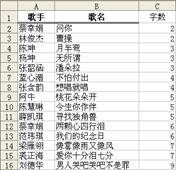|
在实际工作中,用户有时候需要按照字符的数量进行排序。例如在制作一份歌曲清单时,如图125‑1所示,人们习惯按照歌曲名字的字数来把它们分门别类。
图125‑1 歌曲清单
但是,Excel并不能直接按字数排序,如果要达到目的,需要先计算出每首歌曲名字的字数,然后再进行排序。 1.在C1输入“字数”,作为C列的列标题。 2在C2输入公式“=LEN(B2)”,然后把此公式复制到C3:C16单元格区域。
3.单击C2,单击工具栏上的“升序排列”按钮 这样,就完成了按字数排列歌名的任务,如图125‑2所示。如果必要,可以删除C列。
图125‑2 按字符数量排序后的歌曲清单 本技巧介绍的利用辅助列先计算现有数据,然后按辅助列的值进行排序的方法,是在需要按特殊属性排序时常用的一种解决方法,可以适用于多种类似的排序。 |

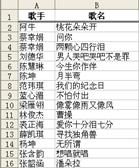
 。
。